Cara mengunggah dan mengubah wallpaper Anda di komputer Microsoft

Catatan: Dalam topik berikutnya yang akan Anda baca, Anda akan mempelajari tentang: Cara mengunggah dan mengubah wallpaper Anda di komputer Microsoft
Setelah Zoom memimpin dalam solusi konferensi video untuk massa dan perusahaan, Microsoft tampaknya berada dalam sup. Raksasa Redmond sedang terburu-buru untuk mengimplementasikan banyak fitur Zoom di aplikasi Microsoft Teams. Setelah menawarkan tingkat gratis ke Teams, perusahaan kini telah mengumumkan fitur latar belakang di Microsoft Teams, mirip dengan latar belakang virtual di Zoom. Kami menguji fitur tersebut dan berfungsi dengan cukup baik. Jadi dalam artikel ini, kami memberikan Anda panduan mendetail tentang cara mengubah pengalaman Microsoft Teams Anda. Selain itu, kami juga membahas cara mengunggah gambar kustom sebagai latar belakang di Microsoft Teams, meskipun fitur tersebut belum diluncurkan. Jadi, tanpa melewatkan satu momen pun, tinjau artikelnya.
Ubah latar belakang Anda di desktop Microsoft
Mirip dengan Zoom, kini Anda dapat mengubah latar belakang di Microsoft Teams. Namun, itu hanya mendukung gambar dan fungsinya terbatas saja Windows dan macOS mulai sekarang. Selain aplikasi seluler, fitur ini juga tidak tersedia di versi web Microsoft Teams, jadi ingatlah itu. Sekarang tidak perlu repot lagi, mari lompat ke langkah-langkahnya.
Note: Perbarui aplikasi Microsoft Teams ke versi terbaru untuk mendapatkan fitur latar belakang. Anda dapat mengunduh build terbaru dari sini.
1. Yang harus Anda lakukan adalah, adil buka menu “Telepon” atau “Obrolan”. dan pilih kontak Anda. Kemudian tekan tombol “panggilan video” untuk melakukan panggilan.
2. Saat panggilan dibuat, ketuk menu tiga titik dan buka “Tampilkan Efek Latar Belakang”.

3. Sekarang Anda akan mendapatkan sekumpulan gambar yang dipilih oleh Microsoft di panel kanan. Di sini, klik pada gambar dan kemudian klik “Pratinjau” dua kali (dengan beberapa kesalahan) untuk melihat platform baru. Kemudian klik “Terapkan dan Aktifkan Video” untuk melakukan perubahan terakhir. Dan inilah cara Anda dapat mengubah pengalaman Microsoft Teams Anda.
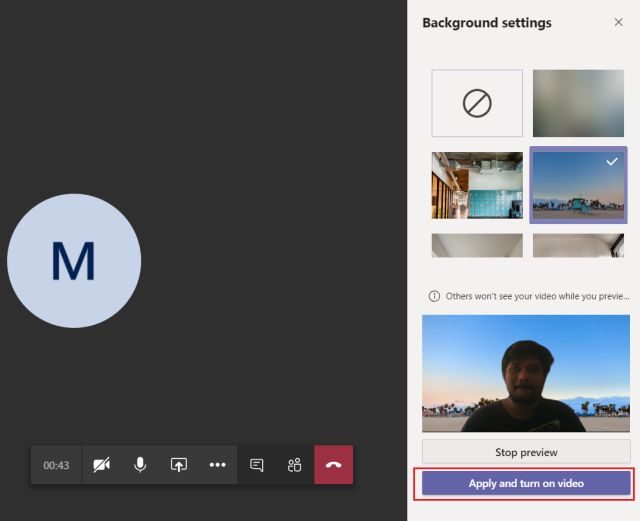
4. Jika Anda hanya ingin latar belakang buram lalu tekan saja “Blur Background” di bagian atas dan selesai.
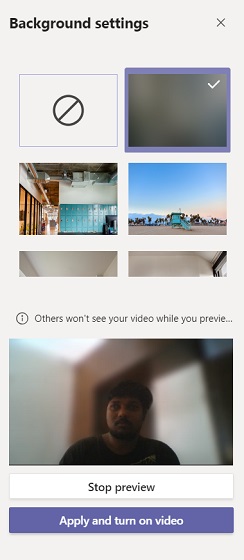
Unggah wallpaper khusus di desktop Microsoft
Dalam pengumuman fitur latar belakang, Microsoft menyatakan bahwa mereka saat ini hanya dapat mengubah latar belakang gambar yang dimuat sebelumnya di aplikasi Teams. Kemampuan untuk mengunggah gambar Anda sendiri akan hadir di masa mendatang. Tapi jika aku memberitahumu itu Anda dapat mengakses fungsi sekarang? Ya, selalu ada jalan keluar. Ikuti.
Note: Sampai sekarang, metode ini hanya berfungsi Windows komputer dengan aplikasi desktop Microsoft Teams.
1. Buka komputer saya atau penjelajah file windows apa saja dan rekatkan tautan di bawah ini di bilah alamat.
%APPDATA%MicrosoftTeamsBackgroundsUploads

2. Nanti Tekan enter dan akan membawa Anda langsung ke folder “Unggahan” Microsoft Teams. Sekarang, pindahkan gambar ke folder “Unggahan” yang Anda inginkan sebagai latar belakang Microsoft Teams.
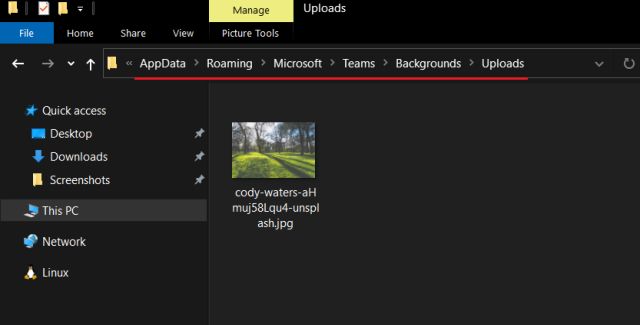
3. Terakhir, buka aplikasi Microsoft Teams dan lakukan panggilan video yang sama seperti bagian pertama. Klik “Tampilkan efek latar belakang” dan gulir ke bawah di panel kanan. Di sini Anda akan menemukan gambar yang baru saja Anda pindahkan ke folder Unggahan. Sekarang terapkan gambar dan voila, latar belakang khusus di Microsoft Teams berfungsi sesuai rencana.

Tambahkan gambar Anda sendiri ke latar belakang Microsoft Teams dan bersenang-senanglah
Inilah cara Anda dapat mengubah latar belakang di Microsoft Teams dan juga menambahkan gambar kustom Anda melalui peretasan sederhana. Dalam pengujian saya, fitur latar belakang di Microsoft Teams bekerja dengan cukup baik, tetapi tentu saja tidak semulus dan dapat dibedakan seperti Zoom. Saya pikir Microsoft akan membuat peningkatan yang signifikan dalam beberapa hari mendatang dan juga akan menghadirkan fitur yang rapi ini ke Android dan iOS. Bagaimanapun, itu kita semua. Jika Anda kesulitan mengunggah wallpaper ke Microsoft Teams, silakan tinggalkan komentar di bawah. Kami pasti akan membantu Anda. Dan jika Anda mencari alternatif Zoom gratis yang tidak memerlukan registrasi atau pengunduhan aplikasi, lihatlah Skype Bertemu sekarang.




